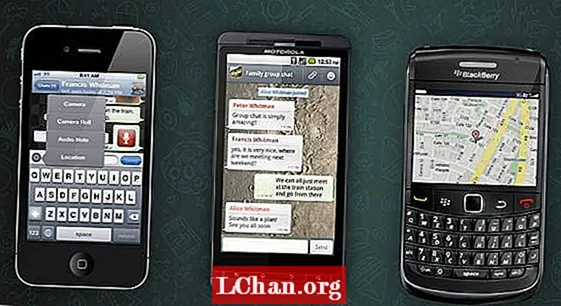Efni.
- ZBrush retopology aðferðir
- Notaðu ZRemesher
- 01. Byrjaðu á sjálfvirkri endurupptöku
- 02. Notaðu ZRemesher leiðbeiningar
- Notaðu Topology burstann
- 01. Byrjaðu með Topology burstann
- 02. Kynntu smáatriði fyrir burðarfræði bursta
- Notaðu ZSphere
- 01. Bættu við ZSphere
- 02. Færðu punktana þína
- 03. Byggja gott kantflæði
- 04. Ljúktu rúmfræðinni
- 05. Ljúktu við staðfræði gufufræðinnar

ZBrush retopology, eða hvernig á að enduropologize líkan almennt, er eitt sem allir 3D myndhöggvarar eða 3D modeller verða að ná tökum á. Að hafa mjög ítarlegt líkan er aðeins hluti af ferlinu og ef þú vilt fá það líkan úr ZBrush og yfir í hreyfimyndapakka þarftu lægri marghyrningsútgáfu af líkaninu þínu.
Sú útgáfa þarf einnig að hafa staðfræði sem er góð til að búa til og mun afmyndast nógu vel til að framkvæma nauðsynlegar aðgerðir. Jafnvel ef þú ert að búa til kyrrstöðu hluti eins og steina og tré þarftu góða staðfræði og nákvæma UV kortlagningu til að gefa þér góð áferðarkort.
Fyrir 3D innblástur, sjáðu uppáhalds 3D listina okkar og til að halda utan um vinnuflæðið þitt í ZBrush, sjáðu þessar ZBrush ráð.
ZBrush retopology aðferðir
Fullt af forritum eru með eiginleika núna sem gera þér kleift að búa til góða undirliggjandi staðfræði úr háupplausnarneti. Við ætlum að skoða ZBrush í þessari kennslu og skoða mismunandi leiðir sem þú getur tekið líkanið þitt og ‘retopo’.
Í fyrsta lagi munum við skoða mjög einfalda aðferð við sjálfvirka endurupptöku með því að nota eitthvað sem kallast ZRemesher. Það er nú í þriðju endurtekningu sinni og seinni útgáfan sem fylgdi ZBrush 2019 (sjá ZBrush 2019 endurskoðun okkar) er lengra komin og betri í að gera endurskoðun á hörðu yfirborðslíkönum. Þá munum við kanna hvernig á að nota Topology burstann, sem gerir þér kleift að teikna nýja möskvann þinn ofan á höggmyndina þína.
Að síðustu munum við skoða endurmeðferð með ZSphere tólinu sem verður aðeins flóknara. Allar þessar þrjár aðferðir hafa sitt gagn og þú getur valið þá sem þú þarft eftir tegund verkefna sem þú ert að gera.
Notaðu ZRemesher
01. Byrjaðu á sjálfvirkri endurupptöku

Fljótlegasta og einfaldasta leiðin til að enduropologize líkan er að nota ZRemesher. Það er eins einfalt og að segja ZBrush hversu marga marghyrninga þú vilt og smella á hnappinn. Finndu það í Tool> Geometry> ZRemesher. Inntakstölan er í 1.000 sek. Þannig að ef þú setur fimm færðu um það bil 5.000 marghyrninga. Það tekur mínútu að reikna út frá því hve marga marghyrninga þú ert að byrja með. Niðurstöðurnar eru oft frábærar fyrir líkön sem þurfa ekki sérstakar kantlykkjur, eins og líflausir hlutir. Brún lykkjurnar eru kannski ekki þar sem þú þarft á þeim að halda, svo við getum tekið á því í næsta skrefi.
02. Notaðu ZRemesher leiðbeiningar

Til að stjórna brún lykkjunum aðeins meira er hægt að nota ZRemesher leiðbeiningar til að segja ZBrush hvar á að setja sérstakar lykkjur. Gerð B, Z, R til að fá aðgang að ZRemesher Guide bursta.Nú með litlum bursta stærð draga hringi um svæði þar sem þú vilt nákvæmari lykkjur. Einbeittu þér að svæðum eins og augum, munni, eyrum og hvar sem þú vilt fá markvissa lykkju.
Þegar þessu er lokið geturðu breytt stillingum í ZRemesher spjaldinu til að bæta hlutina. Aðlögunarglærurnar gefa þér reglulegri marghyrninga. Renndur Curve Strength fær ZBrush til að halda sig betur við leiðsögumenn þína.
Notaðu Topology burstann
01. Byrjaðu með Topology burstann

Aðgangur að Topology burstanum er notaður með B, T, O. Grunnhugmyndin er sú að þú getur nú teiknað línur á möskvann þinn. Teiknið út fjórar línur sem skerast og ZBrush gefur þér marghyrningslaga. Þú getur síðan haldið áfram að draga fram línur með því að teikna í gegnum þær sem þú hefur þegar lagt eða með því að halda áfram frá grænu punktunum sem nú sjást. Til að hreinsa burt allar yfirborðslínur sem notaðar eru Alt og dragðu á líkanið og ef þú vilt hreinsa einfaldlega eina tiltekna línu Alt-dráttur yfir þá línu.
02. Kynntu smáatriði fyrir burðarfræði bursta

Haltu áfram að teikna rúmfræði og byggja upp nýja litla pólýnetið þitt eftir þörfum. Þú getur dregið út rúmfræðina hvenær sem er en ef þú vilt aðeins hafa eina marghyrningsþykkt (sem er nauðsynlegt fyrir endurskoðun) þarftu að halda teiknistærðinni í 1. Hversu hærri og þú færð rúmfræði með smám saman þykkari veggi byggt á stærð sem þú slærð inn.
Þegar þú smellir á möskvann muntu gríma af myndhöggnum líkaninu. Ef þú ferð núna í SubTool> Split> Split Masked geturðu aðskilið líkanið þitt frá nýju lág-fjöl-rúmfræði.
Notaðu ZSphere
01. Bættu við ZSphere

Næsta aðferð til að prófa er ZSphere retopology aðferðin. Gakktu úr skugga um að líkanið þitt sé virkt í SubTool spjaldinu. Notaðu Insert til að bæta ZSphere (rauða kúlutákninu) fyrir neðan líkanið þitt. Skoðaðu núna Tool> Topology. Þú verður að vera í Draw mode fyrir næsta skref (Sp).
Þegar þú smellir á Edit Topology breytist líkanið í það ástand þar sem þú getur bætt við topology línum og byggt upp nýja low-polygon líkanið þitt. Líkanið sem við erum að nota er ósamhverft, en þú getur auðveldlega gert samhverft retopo með því að slá X á lyklaborðinu til að virkja samhverfuham.
02. Færðu punktana þína

Þetta er lang nákvæmasta leiðin til að enduropologize módelin þín og sem slík, það kemur með fullt af valkostum. Til að bæta við stigum smellirðu einfaldlega. Til að eyða punkti Alt-smelltu á það. Til að hefja nýjan upphafspunkt Ctrl-smella á núverandi punkt. Þú gætir þurft að færa stig þegar þú hefur lagt þau niður.
Til að gera þetta skipt yfir í hreyfistillingu (W) og færðu síðan punktinn eftir þörfum. Ef þú vilt færa fullt af stigum á sama tíma, aukið teiknistærðina. Vertu viss um að skipta aftur í Draw mode til að halda áfram (Sp).
03. Byggja gott kantflæði

Við getum nú byrjað að byggja upp rúmfræði með góðu brúnflæði. Hvar sem þú sérð þörf fyrir fjör vertu viss um að þú hafir réttan dóm um að leggja brúnlykkjur. Gakktu úr skugga um að fylgja vöðvahringum í kringum augu og munn. Ef auga þarf að blikka þá þarf að gera staðfræðina til að virka alveg eins og raunverulegt auga myndi gera. Notaðu hreyfimáta eftir þörfum þar sem staðfræðin hefur ekki verið sett á réttan stað.
04. Ljúktu rúmfræðinni

Vinna um allt höfuðið og klára rúmfræðina að þínum þörfum. Ef þú ætlar að varpa smáatriðum í hárri upplausn á nýju staðfræðina, vertu viss um að passa við alla gerðina. Ef þig vantar bara plástra af rúmfræði til annarra nota (til dæmis nýtt andlit fyrir annað líkan) þá kláraðu það bara eftir þörfum (sjá næsta skref). Þetta ferli er frábær leið til að búa til nýja rúmfræði fyrir alls konar notkun, þar á meðal að búa til brynjur sem fylgja rúmfræði persónunnar þinnar, fatnaði, ólum osfrv.
05. Ljúktu við staðfræði gufufræðinnar

Ólíkt Topology burstanum notar ZSphere Topology tólið Adaptive Skin spjaldið til að klára ferlið. Þegar þú ert kominn eins langt og þú þarft og endurmeinafræðin er öll lokið skaltu fara í Tól> Aðlögunarhúð. Stilltu þéttleika á 1 og DynaMesh upplausnina á 0. Þannig verður möskvinn sem myndast nákvæmlega eins og þú teiknaðir en ekki há upplausn. Þegar þú smellir á Gera aðlagandi húð þá er nýja staðfræðin búin til sem ný ZTool og þú getur smellt á hana í verkfæraspjaldinu.
Ef þú vilt læra meira um þrívídd gerast áskrifandi að 3D heiminum, tímaritið fyrir CG listamenn, í dag.